R语言boxplot函数深入讲解
箱线图简介
箱线图又称箱形图或盒须图,该图是由5个特征值绘制而成的图形。
5个特征值是变量的最大值、最小值、中位数、第1四分位数和第3四分位数。
连接两个分位数画出一个箱子,箱子用中位数分割,把两个极值点与箱子用线条连接,即成箱线图。
R中绘制箱线图的函数boxplot
(1)基本用法
boxplot(x, ...)
(2)公式形式的用法
boxplot(formula, data = NULL, ..., subset, na.action = NULL, drop = FALSE, sep = ".", lex.order = FALSE)
(3)默认用法
boxplot(x, ..., range = 1.5, width = NULL, varwidth = FALSE, notch = FALSE, outline = TRUE, names, plot = TRUE, border = par("fg"), col = NULL, log = "", pars = list(boxwex = 0.8, staplewex = 0.5, outwex = 0.5), horizontal = FALSE, add = FALSE, at = NULL)
主要参数的含义:
x: 向量,列表或数据框。
formula: 公式,形如y~grp,其中y为向量,grp是数据的分组,通常为因子。
data: 数据框或列表,用于提供公式中的数据。
range: 数值,默认为1.5,表示触须的范围,即range × (Q3 - Q1)
width: 箱体的相对宽度,当有多个箱体时,有效。
varwidth: 逻辑值,控制箱体的宽度, 只有图中有多个箱体时才发挥作用,默认为FALSE, 所有箱体的宽度相同,当其值为TRUE时,代表每个箱体的样本量作为其相对宽度
notch: 逻辑值,如果该参数设置为TRUE,则在箱体两侧会出现凹口。默认为FALSE。
outline: 逻辑值,如果该参数设置为FALSE,则箱线图中不会绘制离群值。默认为TRUE。
names:绘制在每个箱线图下方的分组标签。
plot : 逻辑值,是否绘制箱线图,如设置为FALSE,则不绘制箱线图,而给出绘制箱线图的相关信息,如5个点的信息等。
border:箱线图的边框颜色。
col:箱线图的填充色。
horizontal:逻辑值,指定箱线图是否水平绘制,默认为FALSE。
boxplot函数用法举例
(1)简单使用情况
统计某中学学生的身高数据如下:
144, 166, 163, 143, 152, 169, 130, 159, 160, 175, 161, 170, 146, 159, 150, 183, 165, 146, 169
绘制其箱线图。
h <- c(144,166,163,143,152,169,130,159,160,175,161,170, 146,159,150,183,165,146,169)
boxplot(h)
结果如下图所示:
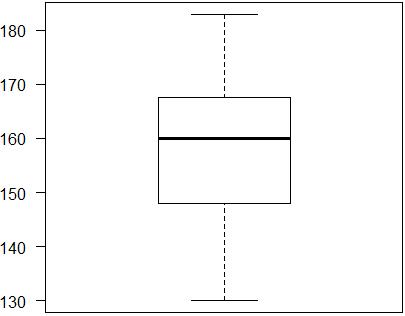
简单的箱线图
(2)多组的箱线图
某工厂推行新的工作方法,实验组和对照组(原方法)的工作效率(每小时产量),如下面的数据:
试验组:35, 41, 40, 37, 43, 32, 39, 46
对照组:32, 39, 34, 36, 32, 38, 34, 31
绘制其箱线图。
编写R程序如下:
x <- c(35, 41, 40, 37, 43, 32, 39, 46, 32, 39, 34, 36, 32, 38, 34, 31)
f <- factor(rep(c("试验组","对照组"), each=8)) #定义分组因子
data<- data.frame(x,f) #生成数据框
boxplot(x~f,data)
结果如下图所示:

多组对比箱线图
(3)width参数,border参数和col参数的使用
x <- c(35, 41, 40, 37, 43, 32, 39, 46, 32, 39, 34, 36, 32, 38, 34, 31)
f <- factor(rep(c("试验组","对照组"), each=8))
data<- data.frame(x,f)
boxplot(x~f,data,width=c(1,2), col=c(2,3), border=c("darkgray","purple"))
效果如下图所示:
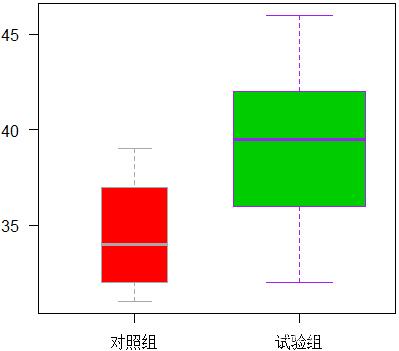
为箱线图添加颜色等
从图中可以看出,第二个箱线图的宽度是第一个的2倍。各线框的颜色和背景颜色也不同。这主要由width参数、col参数和border参数给定的。
(4)带凹口的箱线图
x <- c(35, 41, 40, 37, 43, 32, 39, 46, 32, 39, 34, 36, 32, 38, 34, 31)
f <- factor(rep(c("试验组","对照组"), each=8))
data<- data.frame(x, f)
boxplot(x~f,data,width=c(1,2), col=c(2,3), notch=TRUE)
如下图所示:

带凹口的箱线图
到此这篇关于R语言boxplot函数深入讲解的文章就介绍到这了,更多相关R语言boxplot函数内容请搜索我们以前的文章或继续浏览下面的相关文章希望大家以后多多支持我们!

